Hdmi 2av converter не работает
Обновлено: 07.07.2024
1. Проверьте соединение кабеля
Соединения HDMI крепятся не очень жестко, поэтому при перемещении оборудования могут отваливаться. Попробуйте вытащить и снова вставить HDMI-кабель в разъем устройства.
2. Попробуйте различные последовательности соединения
Другими словами, если у вас есть привычка сначала включать телевизор, а затем все ваши проигрыватели и плееры, то попробуйте включать ваш ТВ после включения всех остальных устройств.
Кроме того, если у вас есть плеер (Например, Blu-ray Disc) или другое устройство, подключенное к усилителю или приставле, а затем к телевизору - попробуйте разные комбинации запуска и посмотрите, работает ли это (Например, подключить плеер напрямую к ТВ без приставки, возможно не работает приставка).
Также попробуйте использовать различные порты HDMI на устройстве (Например, у телевизора их может быть 3, 4, а то и 5 штук, возможно один из портов сгорел, переключившись на другой порт сигнал может появиться).
3. Проверьте настройки выходного видеосигнала вашего исходного устройства
Если на вашем проигрывателе Blu-ray Disc или другом устройстве, использующим HDMI-соединение есть меню настроек выходного видеосигнала, то проверьте, установлено ли оно АВТО режим. Если это так, установите его в соответствии с разрешением своего телевизора или видеопроектора (например, 720p, 1080p или 4K, если у вас есть телевизор с поддержкой 4K или видеопроектор) и посмотрите, обеспечивает ли это более стабильный результат. Чаще всего пользователи пытаются запустить видео в режиме 4К на маленьких телевизорах с разрешением 720р, в результате чего получают "черный экран".
Устранение неполадок, связанных с HDMI-to-DVI соединением или DVI-to-HDMI соединением
Другая проблема с соединением HDMI иногда возникает, когда необходимо подключить устройство с поддержкой HDMI к телевизору или монитору с подключением DVI или к источнику с поддержкой DVI к телевизору с поддержкой HDMI.
В этом случае вам необходимо использовать кабель преобразования (Переходник) HDMI-DVI (HDMI на одном конце - DVI на другом) или использовать кабель HDMI с дополнительным адаптером HDMI-DVI или кабель DVI с DVI-to-HDMI адаптер.
Еще одно замечание заключается в том, что HDMI может передавать не только видео, но и аудиосигналы, а DVI-соединения может передавать только видеосигналы. Это означает, что при подключении через HDMI к телевизору с поддержкой DVI, вам придется сделать отдельное подключение для аудио. В зависимости от телевизора это можно сделать либо через RCA, либо через 3.5 мм аудио-джек.
Как правило, не должно быть проблем с преобразованием HDMI в DVI. В большинстве случаев все работает на ура при разрешениях: 480p, 720p или 1080p, а с 4К уже могут быть проблемы. Причина кроется в кабеле или адаптере, возможно вы приобрели кабель за более дешевую цену или например в каком-нибудь китайском онлайн-магазине, как правило такие кабели или адаптеры не работают так, как их рекламируют продавцы.
Вы также можете столкнуться с ситуацией, когда на телевизорах с более старыми DVI, если даже они совместимы с HDCP, не может быть надлежащей прошивки, чтобы сконектиться с HDMI, который вы пытаетесь подключить. В данном случае необходимо обратиться в техническую поддержку или сервисный центр, прежде чем выкидывать рабочий телевизор.

Аноним, Сорри, порты HDMI на обоих телевизорах версии 2.0 (предполагаю, что просто 2.0 на старом GoldStar LD-22A300F и более новый типа 2.0a /2.0b на более новом Philips 22PFS5304, соответственно защита цифрового сигнала HDCP версии 2.2 на обоих). Хотя в полных технических спецификациях обоих ТВ нигде не указано, какая именно версия HDMI портов установлена. Очевидно, об этом известно только самим сборщикам данных ТВ на заводах-производителях.

Помогите,пожалуйста!Телевизор бравис 55дюймов 1080,подключил ps4,все нормально,но каждые 10минут становится черный экран,приходится выходить в меню и нажимать войти в hdmi заново.Благодарю

Телевизор самсунг. Попробовал оба порта. Выдает заставку похожую на ноутбук, но другую. При воспроизведении есть звук. Но экран не меняется. Теряется курсор.

О компа HIDM 16 метров кабель подключил к телевизору Soni Bravia к разным разъёмам телик не видит ? От того же Soni другой кабель 5 метров hidm подключил к ноутбуку всё работает ?

Аноним, На телевизоре LG Webos не получается подключится по HDMS кабелю через телефон ксилит редми 8.Пишет нет сигнала. Пробовали поменять порты hdmi1, hdmi2?

На телевизоре LG Webos не получается подключится по HDMS кабелю через телефон ксилит редми 8.Пишет нет сигнала.

ТВ бокс92через кабель АВ-тюльпан экран открывается а переключение на кабель ашдималь+ экран закрывается только звук работает и это случилось при переход с одного телевизора на другой .

Не получается подключить TV Box X 96 к телевизору LG m227wdp через HDMI , нет сигнала . Через DVI переходник работать будет ?

Philips 37PFL7603D/10 с цифровой приставкой Humax 9000i и АВ Ресивером Denon avr x2400h акустика стерео 2.0Подключение по hdmi c приставки на ресивер, а с ресивера на тв, сигнал на тв в этом случаи не проходит, в FAQ на форуме нашел что нет поддержки ARC на моделях до 2010г Картинка со звуком тв появляется на пару секунд и вылетает ошибка "Подключение к программе невозможно, так как ваш телевизор не поддерживает защиту цифрового контента (HDCP). Отсоедините кабель HDMI и подключите composite"

Аноним, впаы Спасибо!
У многих появляется необходимость подключить провод ашдимиай к телевизору, где такого разъема просто нет. Старые «пузатые» модели такой интерфейс не поддерживают в принципе, как тогда поступить? В этой статье вы найдете несколько способов подключения кабеля HDMI к устройствам, которые его не поддерживают.

Что делать, если отсутствует вход HDMI?
Почти все старые телевизоры имеют интерфейс RCA (в народ. тюльпаны). Можно попробовать пойти в обход, но «с костылями». Понадобится переходник HDMI на тюльпаны.

Пытаться припаять RCA к кабелю HDMI бессмысленно. Первый – интерфейс аналоговый, а второй – цифровой. Для передачи информации между ними понадобится активный преобразователь сигнала, который придется купить.

В магазинах продается 2 типа переходников:
1 HDMI2AV и его аналоги. В этой коробочке есть необходимые порты. Внутри расположена микросхема, преобразующая один сигнал в другой, при этом даже присутствует выбор между региональностью. Работает в обе стороны, можно старую консоль подключить к новому телевизору.

2 Проводные переходники. Выглядят, как самый обычный провод, где на одном конце штекеры RCA, а с другой HDMI разъем. Работают «из рук вон плохо», так как для преобразования используется маленькая микросхема под корпусом ХДМИ. Никакого теплоотвода или выравнивания пульсаций здесь не предусмотрено. К тому же здесь отсутствует дополнительное питание, а без него невозможна качественная передача информации.

Напрашивается вывод: своими руками сделать переходник с HDMI на VGA или RCA невозможно!
Предпочтительнее брать HDMI2AV. Вследствие сглаживание пульсаций и напряжения, сигнал получается ровным и без помех. Кроме этого, у него есть ряд побочных достоинств:
- Надежность. Коробка крепкая, не скрипит, может устанавливаться за телевизор.
- Региональность. На корпусе можно выбрать регион PAL и NTSC, если вы хотите подключить к новому телевизору старую приставку.
- Минимум помех при передаче информации.
- Подключение к любым аналоговым интерфейсам. Через дополнительные переходники можно вывести видео на другие порты: VGA, SCART и т.д.
- Выводить видео можно не только с HDMI, но и с DVI. По сути, это один и тот же интерфейс – отличается только распиновка HDMI кабеля. Но если купить вот такой провод – проблемы улетучиваются.

Подключения конвертера
HDMI2AV
Наиболее распространенное устройство. В интернете можно найти массу обзоров и даже прошивок. Средняя цена составляет 500 рублей.

Подготовка устройства
В комплекте идет сам конвертер и провод MiniUSB, блок питания не идет. Подходит любой для телефона на 0,5 ампер. Провод короткий, поэтому лучше купить подлиннее и качественнее.

Для подключения вам понадобится:
- Блок питания. Как было сказано, подойдет обычный от старого телефона, но только не от «быстрой зарядки». Впрочем, питание можно подать от телевизора (если есть разъемы USB) или ТВ-бокса, если вы собираетесь подключать его.
- Кабель HDMI «папа-папа». Здесь используется формат «стандарт».
- Тюльпаны «папа-папа». Кстати, если в вашем телевизоре нет подобного разъема, можно купить переходник с колокольчиков на MiniJack.
Теперь можно приступать к подключению.

Подключение конвертора
Сначала подсоедините питание. К сожалению, на корпусе нет светодиода или каких-либо индикаторов работы, поэтому работоспособность сразу проверить не получится.

После необходимо подключить провод HDMI от компьютера или другого устройства. Затем подключить колокольчики к телевизору.

Готовое подключение выглядит следующим образом. Конвертер начинает работать сразу после включения. Необходимо только выбрать нужный порт ввода и на этом готово.

HDMI AVerMedia ET111
Устройства такого типа называют «свисток». В нем содержатся разъемы с колокольчиками, кабель USB для питания и порт HDMI с обратной стороны.

Подключение практически не отличается от предыдущего:
- Сначала необходимо включить питание. Провод здесь впаян в устройство, поэтому его можно вставить в USB разъем устройства.
- Аналогично подключаются и тюльпаны. Здесь разъемы расположены вне корпуса.
- С обратной стороны в разъем HDMI вставляется провод стандартной распиновки.

Есть аналогичные устройства для конвертации VGA и расширенных колокольчиков.
Обратите внимание, что здесь отсутствует переключатель регионов, поэтому некоторые устройства могут не работать. По умолчанию свисток работает в режиме NTSC.
Средняя цена – 3500 рублей.

Похожий «свисток», но с немного другой конструкцией. В первую очередь, основное питание здесь оборудовано с помощью зарядки, как на старых приставках.

Тюльпаны же имеют формат «Папа», поэтому дополнительных кабелей не понадобится. Важная фишка: кнопка переключения разрешения. По ее нажатию «свисток» переходит из режима 720р в 1080р.
HD to 3RCA
Простейший китайский переходник, стоящий всего 300 рублей. Сделан очень просто:
- С одной стороны расположен штекер HDMI типа «папа». Он вставляется напрямую в телевизор.
- С обратной стороны находится 3 порта для тюльпанов.

По сути, конвертор предназначен для превращения разъема HDMI в RCA. Конвертор дешевый, удобный, но не имеет дополнительного питания и настроек. По этой причине могут быть проблемы с регионами и помехи.
В российских магазинах часто продаются подделки в аналогичном корпусе. Зачастую там нет преобразователя аналогового сигнала в цифровой.
Кабель HDMI – RCA
Пожалуй, худший способ подключения, но самый доступный. Такие кабели продаются почти в каждом магазине электроники. Покупать его не стоит!

Распиновка HDMI разъема не имеет аналоговых выходов, поэтому сигнал от RCA ей «непонятен». В некоторых случаях, такие кабели имеют преобразователь в корпусе штекера. В этом случае они могут работать, но найти его достаточно сложно.

Цена при этом может достигать 400 рублей!
Как правильно выбирать HDMI кабель ?






Принцип работы переходников HDMI-VGA
Разъемы HDMI и VGA отличаются не только по форме, но и по принципу своей работы. VGA является более старым интерфейсом подключения, который способен передавать на монитор только изображение. HDMI – более современное решение, активно разрабатываемое и в наше время. Такой видеоинтерфейс является цифровым и способен воспроизводить картинку в лучшем качестве, а также передает аудио. Переходник или конвертер позволяет не только подключиться к необходимому разъему, но и обеспечит корректную передачу изображения и звука. Подробнее о выполнении такого подключения читайте в нашей статье по ссылке ниже.
Решение проблемы: не работает переходник HDMI-VGA
Как уже было сказано выше, не всегда подключенный переходник выводит картинку на экран и работает полностью корректно. В некоторых случаях монитор, видеокарта или же модель используемого оборудования просто несовместимы между собой или требуют выполнения дополнительных настроек. Решается проблема с неработающим переходником несколькими простыми способами. Давайте их рассмотрим.
Способ 1: Изменение разрешения экрана в Windows
Для осуществления данного метода вам потребуется соединить системный блок с монитором с цифровым интерфейсом, телевизором или ноутбуком. Все дело в том, что многие старые мониторы не поддерживают работу в более высоком разрешении, поэтому нужно вручную изменить его в операционной системе. Подробнее о подключении компьютера к телевизору, монитору или ноутбуку читайте в наших статьях по ссылкам ниже.
Изменить разрешение экрана в Windows можно с помощью встроенных настроек. Вам достаточно лишь следовать следующей инструкции:
-
Откройте «Пуск» и перейдите в «Панель управления».




Узнать максимальное поддерживаемое разрешение монитора можно в инструкции или на сайте производителя. Подробнее об изменении разрешения экрана в ОС Windows читайте в наших статьях по ссылкам ниже.
Способ 2: Замена переходника на активный конвертер
Обычно при подключении компьютера с новой видеокартой к старому монитору или телевизору питания, передаваемого через кабель, недостаточно. Из-за этого простые переходники не будут выводить изображение. Кроме этого они не позволяют передавать звук в связи с отсутствием соответствующего кабеля соединения.

Мы рекомендуем приобрести в магазине активный конвертер и снова выполнить подключение уже через него. Особенность такого оборудования в том, что его система получает дополнительное питание через USB-разъем, обеспечивая при этом быструю и корректную работу. Если также требуется осуществить передачу звука, выбирайте конвертер с дополнительным подключением через Mini-Jack.

Приведенные выше способы являются самыми эффективными и чаще всего позволяют быстро решить возникшую неполадку. Однако если ни один метод вам не помог, попробуйте подключить переходник к другому устройству, проверьте кабели и системную плату на целостность или обратитесь в магазин для замены оборудования.

Отблагодарите автора, поделитесь статьей в социальных сетях.


Надежный мультимедийный интерфейс высокой четкости (HDMI) уже более 15 лет служит основным цифровым входом для плоскопанельных телевизоров, проекторов и другого аудио- и видеооборудования. За это время он превратился в универсальное соединение, выступая в качестве инструмента передачи видео- и аудиопотоков самых разных форматов.
HDMI ARC (Audio Return Channel – возвратный звуковой канал) представляет собой интеллектуальный протокол, функционирующий в рамках стандарта HDMI и, в теории, позволяющий снизить сложность AV-системы и уменьшить количество кабелей.
Но в чем суть его работы и как в эту картину вписывается новый протокол eARC? Прочтите наш обзор – и вы узнаете все, что хотели (и кое-что еще).
Что представляют собой HDMI и HDMI ARC?
HDMI был запущен еще в 2002 году, а первый потребительский компонент с этим высокотехнологичным разъемом появился в магазинах в 2004 году.
Новый протокол был заявлен как удобный способ передачи высококачественных цифровых данных с изображением и звуком от источника к телевизору, усилителю или саундбару. Поскольку HDMI стал де факто AV-разъемом номер один, традиционные аналоговые, такие как SCART и компонентный видеовход, были со временем забыты.
На протяжении многих лет интерфейс HDMI развивался, выходили очередные версии (последней из которых является HDMI 2.1), обеспечивающие поддержку новых аудио- и видеотехнологий, среди которых 3D, 4K, 8K, HDR, видео с высокой частотой кадров и другие.
Однако протокол HDMI ARC был добавлен в спецификацию только в 2009 году. Он был представлен в составе версии HDMI 1.4 и с тех пор остается в списках технических характеристик.
Когда следует использовать HDMI ARC?

Представьте себе следующую картину. У вас есть телеприставка, игровая консоль и Blu-ray-проигрыватель, подключенные к телевизору через HDMI-разъемы.
Или, возможно, в вашем Smart-ТВ видео – например, Netflix или Amazon Prime Video – демонстрируется через встроенное приложение. В любом случае, вы не хотите использовать АС телевизора в качестве основного источника звука, предпочитая воспроизведение с помощью саундбара или AV-ресивера.
Раньше вам пришлось бы передавать аудиосигнал по оптическому кабелю с выхода на задней панели телевизора на соответствующий вход звукового устройства.
Однако это не самый удобный вариант. Теоретически HDMI ARC решает эту проблему.
Он позволяет обойтись без оптического кабеля и посылать аудиосигнал с совместимого разъема HDMI телевизора на аналогичный HDMI ARC у саундбара или AV-ресивера.
Что нужно для использования HDMI ARC?

Чтобы воспользоваться преимуществами протокола HDMI ARC, вам понадобятся телевизор и устройство (AV-ресивер или саундбар) с соответствующими HDMI-разъемами, поддерживающими ARC.
Внимательно посмотрите на заднюю панель своего ТВ. Если на ней три или четыре HDMI-разъема, найдите тот, что подписан «(ARC)». Маркировка не обязательна, но если ваш аппарат выпущен в конце 2009 года или позже, в вашем распоряжении обязан оказаться такой порт. Если не можете его найти, обратитесь к руководству пользователя.
У некоторых моделей телевизоров HDMI ARC может работать автоматически. Если это не ваш случай, придется взять пульт ДУ и настроить несколько параметров, в том числе выключить встроенные динамики ТВ и позволить ему отправлять аудиосигнал на внешнюю акустическую систему или AV-ресивер.
Для использования HDMI ARC не нужно покупать новый HDMI-кабель – любой имеющийся справится с предъявляемыми к нему требованиями. Проблема может возникнуть только при переходе на eARC; подробнее об этом далее.
В рамках этого процесса можно рассмотреть возможность подключения HDMI CEC (Consumer Electronics Control), что позволит включать телевизор и регулировать громкость на саундбаре или AV-ресивере без использования нескольких пультов ДУ. Стоит заметить, впрочем, что задействование HDMI CEC может привести к нежелательным побочным эффектам – так что вначале стоит поэкспериментировать.
Возможны ли проблемы при использовании HDMI ARC?

Беспокоитесь по поводу рассинхронизации звука и изображения? Выпущенная в 2006 году версия HDMI v1.3 включала функцию автоматической синхронизации аудиосигнала, однако она не была обязательной. Поэтому некоторые ARC-совместимые устройства могли отлично работать вместе, а другие сочетались не идеально.
Самая большая проблема протокола ARC в его нынешнем виде заключается в том, что производителям было разрешено выбирать, какие компоненты протокола они хотят использовать.
Стоит отметить, что ARC не позволяет передавать в потоковом режиме такие полноразмерные кодеки с повышенным качеством, как Dolby TrueHD, Dolby Atmos, DTS-HD Master Audio или саундтреки в DTS:X, которые можно найти на Blu-ray-дисках – стандартных и 4K; он просто оставляет в потоке данные базового 5.1-канального формата. Если этого вам недостаточно, то потребуется HDMI eARC.
Что представляет собой HDMI eARC и в чем заключаются его преимущества?
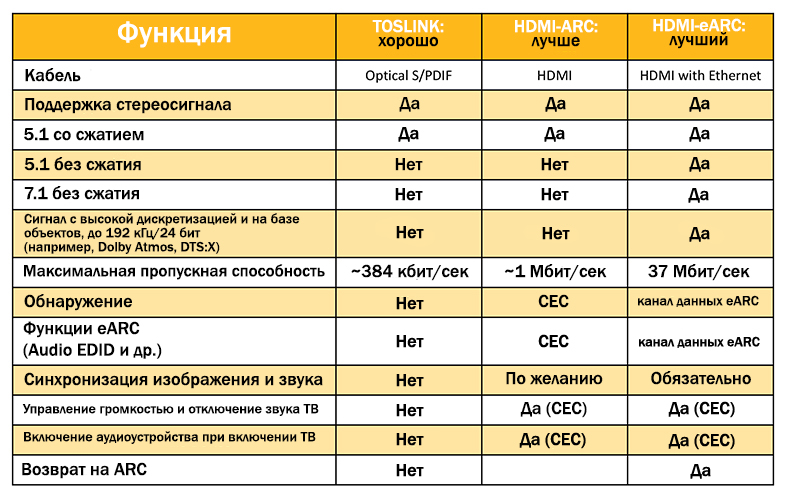
Enhanced Audio Return Channel, eARC (Расширенный возвратный звуковой канал), представляет собой следующее поколение протокола ARC. Он включен в самый современный стандарт HDMI 2.1.
Основным преимуществом eARC является значительный прирост пропускной способности и скорости передачи данных. Он позволяет пересылать звук более высокого качества с телевизора на саундбар или AV-ресивер.
eARC позволяет передавать до 32 каналов аудио, в том числе восьмиканальные потоки несжатых данных с параметрами 24 бит/192 кГц со скоростью до 38 Мбит/сек.
Благодаря этому обеспечивается поддержка всех форматов с высоким битрейтом, доступных сегодня на обычных Blu-ray-, 4K-Blu-ray-дисках и некоторых стриминговых сервисах – Dolby TrueHD, DTS-HD Master Audio – а также тех, что создаются на базе объектов, таких как Dolby Atmos и DTS:X.
Однако пока не ясно, будут ли производители поддерживать все потенциальные опции.
В теории, HDMI eARC также должен сделать взаимодействие между совместимыми устройствами гораздо более простым и устранить необходимость активации HDMI CEC (который не всегда функционирует должным образом), благодаря чему подключение нескольких устройств не потребует никаких дополнительных шагов для их успешной работы.
Как и в случае с ARC, для протокола потребуются два устройства с совместимыми разъемами HDMI eARC. Иными словами, они должны соответствовать стандарту HDMI 2.1, но на момент написания обзора в наличии на рынке имеются лишь несколько продуктов с интерфейсом HDMI 2.1.
Первые 4K-телевизоры с разъемами HDMI 2.1 в 2019 году выпустила компания LG. Все OLED-модели LG 2020 года также имеют сертификат HDMI 2.1, однако по поводу других производителей ТВ и конкретных линеек ясности пока нет.
Некоторые модели Panasonic, Samsung и Sony выпуска 2019 и 2020 годов сертифицированы только по стандарту HDMI 2.0, хотя, по заявлениям производителей, поддерживают и некоторые функции HDMI 2.1 – такие как VRR и eARC. Дополнительные линейки, например, Sony 8K Z8H и 4K X900H (XH90), HDMI 2.1-сертифицированы.
Постепенно начинают появляться и другие устройства с поддержкой eARC. Onkyo и Pioneer первыми выпустили обновления для активации eARC в отдельных моделях; в частности, в этот список попали AV-ресиверы Onkyo TX-RZ830, Integra DRX-5.2, Pioneer SC-LX502 и VSX-LX503.
Вскоре после этого подключилась Sony с обновлениями для саундбаров (HT-ST5000, HT-ZF9, HT-XF9000) и AV-ресиверов (STR-DH790, STR-DN1080), обеспечившими совместимость с оснащенными eARC линейками телевизоров Sony AF9 и ZF9. Все прошивки уже доступны.
И, наконец, совсем недавно вышел великолепный саундбар Sennheiser Ambeo Soundbar с eARC-совместимым выходом HDMI 2.1.
Нужны ли для использования eARC новые HDMI-кабели?

Поддерживает ли eARC обратную совместимость с ARC?
Если ваш телевизор поддерживает HDMI eARC, а AV-ресивер или саундбар совместимы только с HDMI ARC, то вы, скорее всего, получите звук – однако ограниченная пропускная способность ARC не позволит передавать тот аудиопоток с высоким битрейтом, на который способен eARC. Таким образом, надеяться на обратную совместимость не стоит.
Некоторые AV-ресиверы и саундбары (в том числе и упомянутые выше), не оснащенные чипсетами HDMI 2.1, могут получить апгрейд для поддержки eARC, но эта возможность зависит от производителя и модели – точнее, от того, имеются ли в них совместимые компоненты, способные принять соответствующее обновление прошивки.
Время покажет, насколько эффективно будет выполнена адаптация eARC. Мы надеемся, что он будет таким же вездесущим, каким сегодня стал HDMI ARC.
Читайте также:

